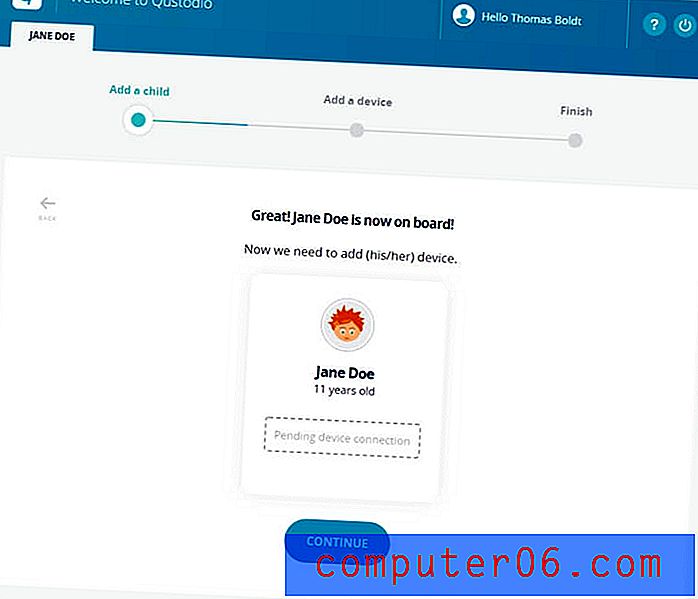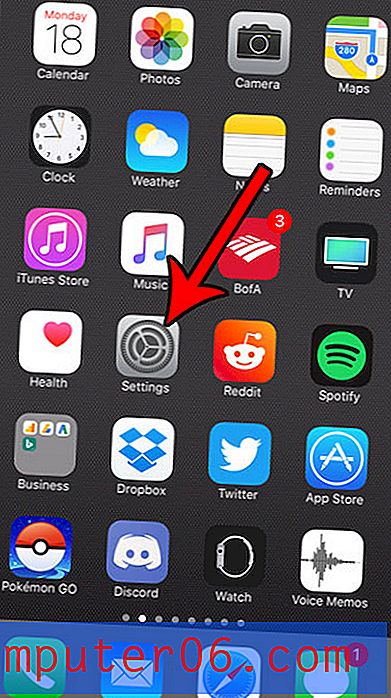Comment afficher des formules dans Excel 2013
Apprendre à afficher des formules dans Excel 2013 est un moyen utile pour déterminer pourquoi vous ne calculez peut-être pas le résultat souhaité dans l'une de vos cellules. Lorsque vous affichez les formules dans les cellules au lieu des valeurs, Excel mettra également en évidence les cellules qui font partie du calcul de cette formule, vous permettant de voir ce qui se passe pour déterminer la valeur de votre cellule.
Nos étapes ci-dessous vous montreront le processus nécessaire pour afficher les formules dans les cellules au lieu de leurs valeurs, et elles vous montreront comment le faire en quelques étapes courtes. C'est quelque chose que vous pouvez activer ou désactiver en quelques secondes, ce qui est utile lorsque vous résolvez des problèmes dans votre feuille de calcul.
Afficher les formules au lieu des valeurs dans Excel 2013
Les étapes ci-dessous vont ajuster les paramètres de votre feuille de calcul Excel afin que la formule soit visible à l'intérieur de la cellule au lieu de la valeur de la formule. Vous pouvez simplement suivre à nouveau ces étapes pour revenir à l'affichage de la valeur à la place.
Vous pouvez également afficher une formule en sélectionnant la cellule contenant la formule, puis en regardant la barre de formule au-dessus de la feuille de calcul, comme dans l'image ci-dessous.

Étape 1: ouvrez la feuille de calcul contenant les formules que vous souhaitez afficher.
Étape 2: cliquez sur l'onglet Formules en haut de la fenêtre.
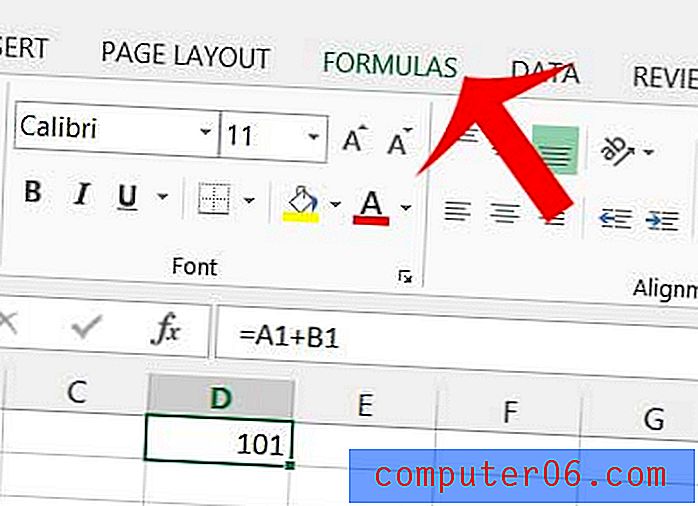
Étape 3: cliquez sur le bouton Afficher les formules dans la section Audit des formules du ruban en haut de la fenêtre.
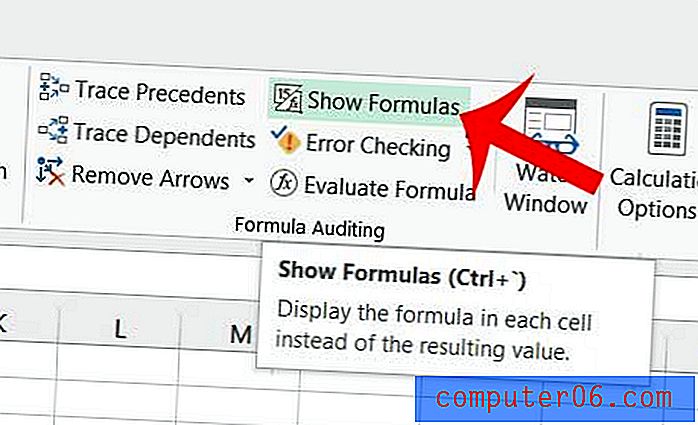
Vous rencontrez des problèmes avec une formule dans Excel 2013? Ce guide simple des formules peut vous aider à comprendre où vous pourriez vous tromper.